hp1566打印机指示灯解决方法.docx
《hp1566打印机指示灯解决方法.docx》由会员分享,可在线阅读,更多相关《hp1566打印机指示灯解决方法.docx(9页珍藏版)》请在冰点文库上搜索。
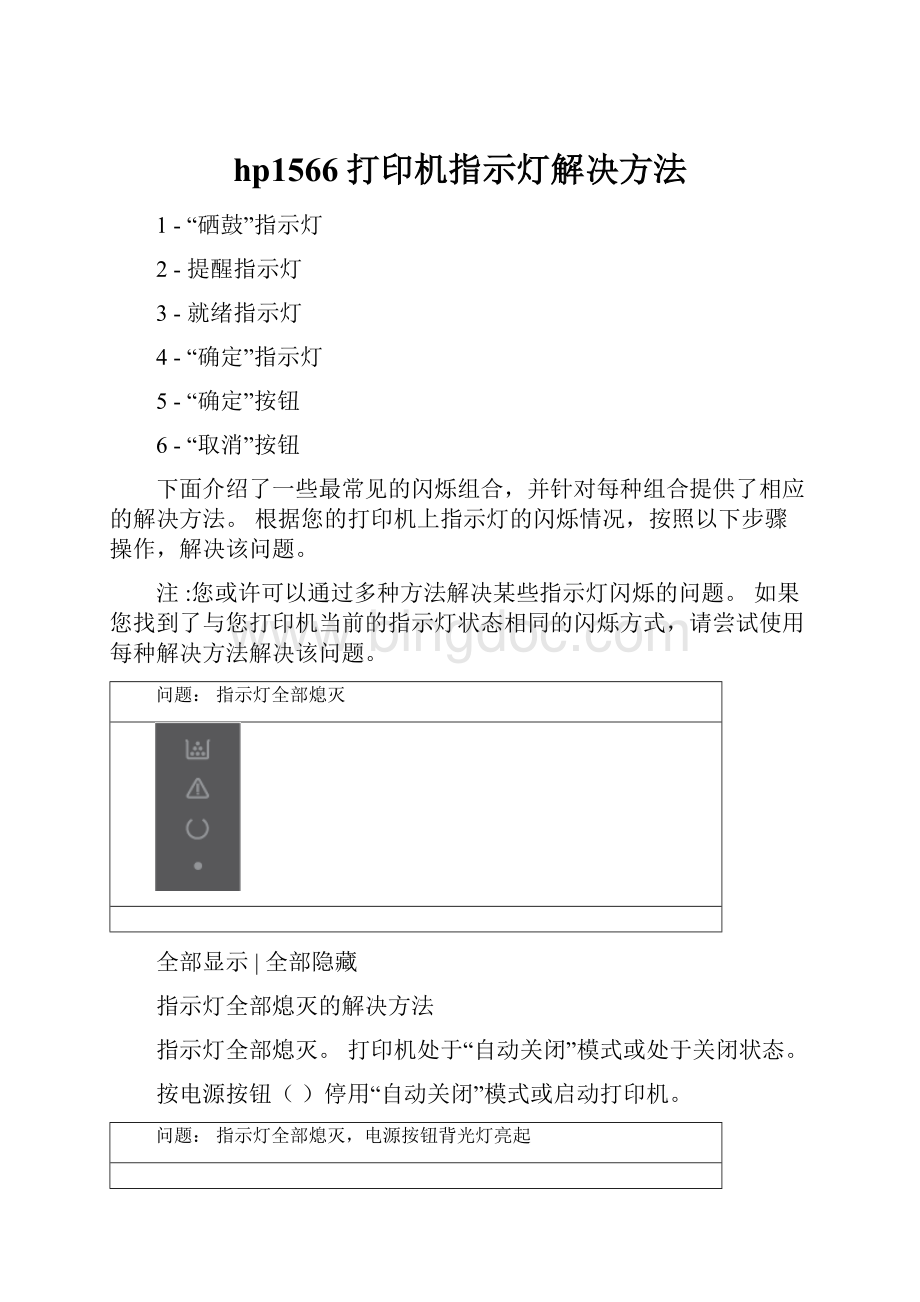
hp1566打印机指示灯解决方法
1-“硒鼓”指示灯
2-提醒指示灯
3-就绪指示灯
4-“确定”指示灯
5-“确定”按钮
6-“取消”按钮
下面介绍了一些最常见的闪烁组合,并针对每种组合提供了相应的解决方法。
根据您的打印机上指示灯的闪烁情况,按照以下步骤操作,解决该问题。
注:
您或许可以通过多种方法解决某些指示灯闪烁的问题。
如果您找到了与您打印机当前的指示灯状态相同的闪烁方式,请尝试使用每种解决方法解决该问题。
问题:
指示灯全部熄灭
全部显示 |全部隐藏
指示灯全部熄灭的解决方法
指示灯全部熄灭。
打印机处于“自动关闭”模式或处于关闭状态。
按电源按钮()停用“自动关闭”模式或启动打印机。
问题:
指示灯全部熄灭,电源按钮背光灯亮起
提醒指示灯、就绪指示灯和“确定”指示灯循环亮起的解决方法
打印机中的格式器正在初始化。
无需执行任何操作。
等待清洁过程完成。
完成清洁过程后,打印机进入就绪状态。
问题:
所有指示灯循环亮起
所有指示灯循环亮起的解决方法
打印机正在处理清洁页。
无需执行任何操作。
等待清洁过程完成。
完成清洁过程后,打印机进入就绪状态。
问题:
就绪指示灯亮起
就绪指示灯亮起的解决方法
打印机进入就绪状态。
无需执行任何操作。
打印机已准备好接收打印作业。
问题:
就绪指示灯闪烁
就绪指示灯闪烁的解决方法
打印机正在接收或处理数据。
无需执行任何操作。
打印机正在接收或处理打印作业。
按“取消”按钮(),取消打印作业。
问题:
提醒指示灯闪烁
提醒指示灯闪烁的解决方法
打印机遇到可以在打印机上解决的错误,如打印机内没有包装材料、舱门打开、纸盒中无纸、缺少硒鼓或者出现卡纸问题。
重要信息:
您必须按顺序执行以下解决方法,解决该问题。
解决方法一:
确保打印机内部没有包装材料
按照以下步骤操作,检查并清除打印机中的包装材料。
1.打开硒鼓舱门。
图2:
打开硒鼓舱门
2.向上提拉纸质包装材料,但不要将其取出。
图3:
提起纸质包装材料
3.取出硒鼓包装材料。
图4:
取出硒鼓包装材料
4.从打印机中取出硒鼓。
图5:
取出硒鼓
注意:
为防止损坏硒鼓,请抓住硒鼓的两端。
5.从打印机内部取出包装材料。
图6:
从打印机内部取出包装材料
6.从硒鼓一端取出橙色固定夹。
图7:
从硒鼓中取出橙色固定夹
7.轻轻地前后摇晃硒鼓,使碳粉均匀分布。
图8:
摇晃硒鼓
8.弯曲硒鼓左侧的突舌,将其折松。
拉动突舌,撕掉硒鼓中的所有密封胶带。
图9:
撕掉密封胶带
注意:
如果碳粉粘在您的衣服上,请用干布将其擦去,并用冷水进行清洗。
热水会让碳粉渗入纤维中。
9.插入硒鼓,然后合上硒鼓舱门。
图10:
插入硒鼓,然后合上硒鼓舱门
解决方法二:
确保硒鼓舱门处于闭合状态
按照以下步骤操作,打开并关闭硒鼓舱门。
1.打开硒鼓舱门。
图11:
打开硒鼓舱门
2.合上硒鼓舱门。
图12:
合上硒鼓舱门
解决方法三:
检查纸盒中是否装有纸张
如果没有,请按照以下步骤装入纸张。
1.拉出优先进纸盒,然后将纸张长度导板和纸张宽度导板滑至最外侧。
图13:
向外滑动纸张导板
2.将普通纸张放入主进纸盒,并且顶端向前、打印面朝上。
图14:
装入纸张
3.将纸张宽度导板向里推进,贴住纸张边缘。
注:
为防止出现卡纸和纸张偏移现象,请调整纸张宽度和长度导板。
图15:
调整纸张导板
4.放低优先进纸盘。
图16:
放低优先进纸盘。
解决方法四:
检查是否安装了硒鼓
您的打印机中可能没有安装硒鼓。
如果没有安装,请按照以下步骤安装新硒鼓。
1.打开硒鼓舱门。
图17:
打开硒鼓舱门
2.从包装中取出新硒鼓。
将用完的硒鼓放入包装袋中以便回收利用。
图18:
从包装中取出新硒鼓,然后将旧硒鼓回收利用。
注意:
为防止损坏硒鼓,请抓住硒鼓的两端。
不要接触硒鼓挡板或滚轮表面。
3.抓住硒鼓两侧,轻轻摇晃硒鼓以摇匀碳粉。
图19:
轻轻摇晃硒鼓
4.弯曲硒鼓左侧的突舌,直至其变松,然后拉动突舌撕下所有胶带。
将突舌和胶带放入硒鼓包装盒中以便回收利用。
图20:
从硒鼓上取下突舌并将其回收利用
5.将硒鼓插入打印机,然后合上硒鼓舱门。
图21:
插入硒鼓,然后合上硒鼓舱门
注意:
如果碳粉粘在您的衣服上,请用干布将其擦去,并用冷水进行清洗。
热水会让碳粉渗入纤维中。
解决方法五:
检查是否有卡纸
打印机中可能有卡纸。
执行以下操作,清除卡纸。
如果从打印机中取出卡纸后提醒指示灯停止闪烁,则故障排除到此结束。
注意:
清除卡纸前,关闭打印机并拔下电源线。
注:
清除卡纸时,请小心操作,不要撕破卡纸。
如有纸张碎片留在打印机中,则可能导致其它卡纸问题。
步骤一:
找到卡纸
打印机的以下位置可能有卡纸,并且卡纸可能存在于多个位置。
图22:
卡纸位置
1-内部区域
2-进纸盒
3-出纸盒
4-后门和双面打印单元(仅限P1600dn)
步骤二:
取出打印机内的所有松散纸张
取出进纸盒和出纸盒中所有的松散纸张。
注意:
此时先不要清除卡纸。
从打印机正面清除卡纸可能会损坏打印装置。
取出所有松散纸张
请勿拉扯卡纸
步骤三:
从打印机内部清除卡纸
按照以下步骤操作,从打印机内部清除卡纸。
1.打开硒鼓舱门,然后取出硒鼓。
图23:
打开硒鼓舱门,然后取出硒鼓
2.如果可以看到卡纸,请小心地抓住卡纸,然后将其缓慢拉出。
图24:
取出打印机内部的卡纸
3.重新安装硒鼓,然后合上硒鼓舱门。
图25:
重新安装硒鼓,然后合上硒鼓舱门
步骤四:
清除进纸盒中的卡纸
按照以下步骤操作,清除进纸盒中的卡纸。
1.打开硒鼓舱门,然后取出硒鼓。
图26:
打开硒鼓舱门,然后取出硒鼓。
2.从进纸盒中取出纸叠。
3.双手抓住卡纸外露最多的一侧(包括中间),然后从打印机内小心取出卡纸。
图27:
取出进纸盒中的卡纸
4.重新安装硒鼓,然后合上硒鼓舱门。
图28:
重新安装硒鼓,然后合上硒鼓舱门。
步骤五:
清除输出区域中的卡纸
按照以下步骤操作,清除输出区域中的卡纸。
1.打开硒鼓舱门,然后取出硒鼓。
图29:
打开硒鼓舱门,然后取出硒鼓。
2.在硒鼓舱门打开的情况下,用双手抓住介质露出最多的一侧(包括介质中部),小心地将其从打印机中拉出。
图30:
取出输出区域中的卡纸
3.重新安装硒鼓,然后合上硒鼓舱门。
图31:
重新安装硒鼓,然后合上硒鼓舱门。
步骤六:
从打印机背面清除卡纸(仅限P1606dn)
按照以下步骤操作,从打印机背面清除卡纸。
1.打开硒鼓舱门,然后取出硒鼓。
图32:
打开硒鼓舱门,然后取出硒鼓。
2.打开后门。
图33:
打开后门
3.双手抓住卡纸外露最多的一侧(包括中间),然后从打印机内小心取出卡纸。
图34:
从打印机背部取出卡纸
4.合上后门。
图35:
合上后门
5.重新安装硒鼓,然后合上硒鼓舱门。
图36:
重新安装硒鼓,然后合上硒鼓舱门。
问题:
提醒指示灯闪烁,就绪指示灯亮起
提醒指示灯闪烁,就绪指示灯亮起的解决方法
打印机遇到了连续的错误。
解决方法一:
从错误中恢复并打印可用数据
按“确定”按钮(),从错误中恢复并打印可用数据。
∙如果上述操作可以解决问题,则故障排除到此结束。
∙如果问题仍然存在,请尝试下一解决方法。
解决方法二:
清除卡纸
执行以下操作,清除卡纸。
如果从打印机中取出卡纸后提醒指示灯停止闪烁,则故障排除到此结束。
注意:
清除卡纸前,关闭打印机并拔下电源线。
注:
清除卡纸时,请小心操作,不要撕破卡纸。
如有纸张碎片留在打印机中,则可能导致其它卡纸问题。
步骤一:
找到卡纸
打印机的以下位置可能有卡纸,并且卡纸可能存在于多个位置。
图37:
卡纸位置
1-内部区域
2-进纸盒
3-出纸盒
4-后门和双面打印单元(仅限P1600dn)
步骤二:
取出打印机内的所有松散纸张
取出进纸盒和出纸盒中所有的松散纸张。
注意:
此时先不要清除卡纸。
从打印机正面清除卡纸可能会损坏打印装置。
取出所有松散纸张
“就绪”和“硒鼓”指示灯亮起的解决方法
硒鼓的使用寿命将要终止。
按照以下步骤操作,安装新硒鼓。
1.打开硒鼓舱门。
图52:
打开硒鼓舱门
2.从包装中取出新硒鼓。
将用完的硒鼓放入包装袋中以便回收利用。
图53:
从包装中取出新硒鼓,然后将旧硒鼓回收利用。
注意:
为防止损坏硒鼓,请抓住硒鼓的两端。
不要接触硒鼓挡板或滚轮表面。
3.抓住硒鼓两侧,轻轻摇晃硒鼓以摇匀碳粉。
图54:
轻轻摇晃硒鼓
4.弯曲硒鼓左侧的突舌,直至其变松,然后拉动突舌撕下所有胶带。
将突舌和胶带放入硒鼓包装盒中以便回收利用。
图55:
从硒鼓上取下突舌并将其回收利用
5.将硒鼓插入打印机,然后合上硒鼓舱门。
图56:
插入硒鼓,然后合上硒鼓舱门
注意:
如果碳粉粘在您的衣服上,请用干布将其擦去,并用冷水进行清洗。
热水会让碳粉渗入纤维中。